 软件星级:4分
软件星级:4分
标签: 视频编辑
Movavi Video Suite 2020破解版是一款优秀的视频编辑处理套装,包含了三个实用的程序,功能涵盖了视频处理的方方面面。不管是刻录CD,还是视频转换,它都能够完成,使用起来比较方便。
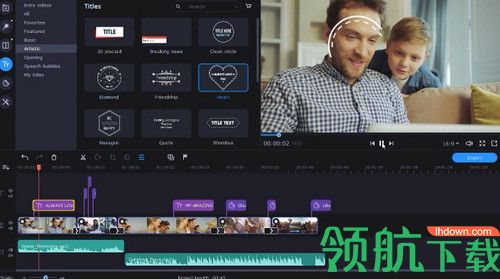
1、使用CD,DVD和Blu-ray:复制,刻录,翻录
2、视频编辑:从修剪到色度键控
3、快速视频处理:使用全高清和4K
4、在180多种媒体格式之间进行转换而不会降低质量
5、通过NVIDIA CUDA和Intel HD Graphics硬件加速来提高转换速度
6、屏幕录像:从视频通话到桌面活动
7、截屏:全屏,部分屏幕或整个网页
1、开始视频博客
我们希望使视频博客尽可能简单且负担得起。这就是为什么我们的视频制作者在一个用户友好的程序中将您可能需要的所有工具汇总在一起的原因!创建简介,使用色度键,添加转场和特殊效果,录制屏幕等等。视频博客,教程,评论...无论您选择哪种方向,Video Suite都是完美的伴侣。

2、数字化您的家庭档案
保持您的记忆新鲜和生动:整理您的VHS磁带和打印的照片,并将它们变成丰富的数字视频和精美的幻灯片。创建美丽的周年纪念日或婚礼视频。压缩家庭多媒体库以节省磁盘空间,然后将其刻录到DVD或蓝光光盘中。将易受攻击的材料存储转换为强大的数字存储。
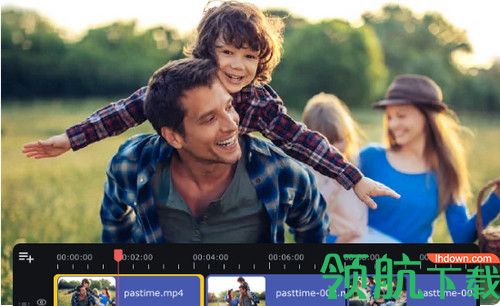
3、教与学
Movavi Video Suite旨在成为任何教育活动中不可或缺的一部分。创建带有时尚过渡和标注的引人入胜的视频演示。使用屏幕录制工具创建教程并下载网络研讨会,以供以后查看。转换或压缩各种媒体文件,然后将它们刻录到CD或DVD。通过我们的视频制作计划,跟上当今技术友好的教育方式。

如何在视频制作器中创建拼贴
1、启动下载的文件。
安装完成后,程序将自动打开。
2、为拼贴选择背景
从左侧列表中选择背景,然后为您的拼贴选择背景剪辑。将其拖放到下面的时间轴上。通过将右边界拖动到时间轴上的所需点来设置剪辑的持续时间。
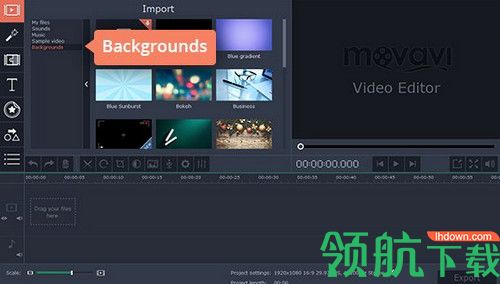
3、将您的文件添加到Collage Maker
选择我的文件,然后单击添加媒体文件按钮,然后浏览要包含在拼贴中的视频。
您还可以在我们的拼贴中使用我们的合作伙伴VideoBlocks提供的在线股票视频集中的内容。
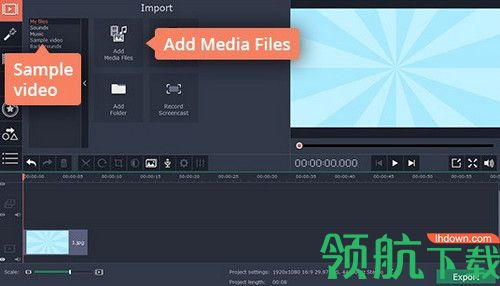
4、创建视频拼贴
默认情况下,您选择要包含在拼贴中的视频将放置在“ 视频轨”上背景剪辑的右侧。要开始制作拼贴,首先,您需要创建一个叠加轨道。单击加号图标,如图所示,然后选择添加视频轨道。然后将添加的视频之一拖放到背景剪辑上方,放到新创建的“ 叠加”轨道上。双击“ 覆盖”轨道上的视频以编辑其参数。您将在“ 预览”窗口中看到视频放置在背景剪辑上。通过将视频拖动到窗口中的所需位置来调整视频的位置。您还可以通过拖动视频的角来调整视频的尺寸。完成编辑后,点击预览窗口右上角的应用按钮。
对拼贴中的所有其他组件重复此过程。
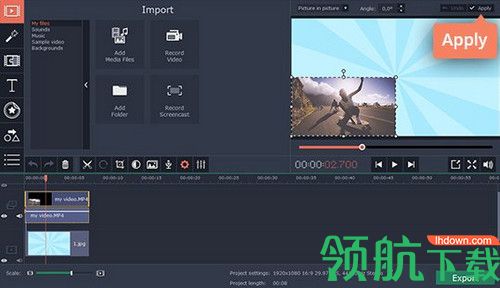
5、管理音频
您可以添加一些适当的音乐,甚至可以应用自己的配音。要添加音乐,只需将音频文件从计算机上的文件夹拖动到要在时间轴上播放的位置即可。要录制画外音,请单击上方的相应按钮,然后单击“ 开始录制”按钮。短暂倒计时后,将开始录制。完成后,点击停止录制。
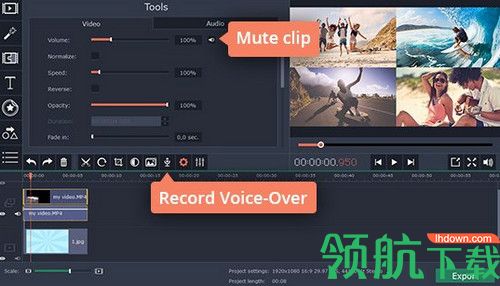
6、保存您的拼贴
单击导出按钮,然后在弹出的窗口中选择所需的格式选项卡。指定参数后,点击开始。
这里的所有都是它的!随意尝试这些准则,以自己的视频拼贴为观众创造一个有趣的体验!
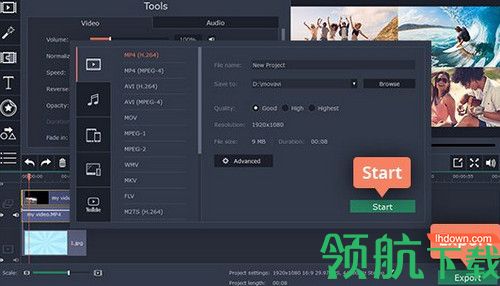
1. 新标题样式:为字幕添加背景并选择颜色
2. 在文本中添加阴影并调整效果。选择阴影的颜色和强度来创建自己的标题样式
3. 该程序以两倍的速度启动
4. 将更多文件添加到媒体库,而无需转到“导入”选项卡。使用媒体盒顶部的加号图标添加更多文件
5. 在VBR中导出之前会显示大约的视频大小
6. 修复了某些情况下媒体盒行为不正确的情况
7. 开始导出和下载内置媒体时提高了程序稳定性
 7.46MB
7.46MB
 10.05MB
10.05MB
 35.37MB
35.37MB
 12.04MB
12.04MB
 18.32MB
18.32MB